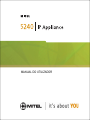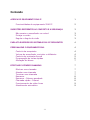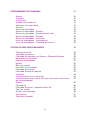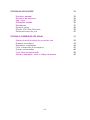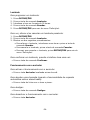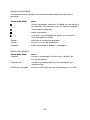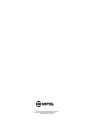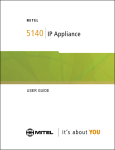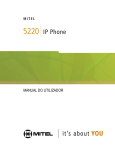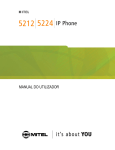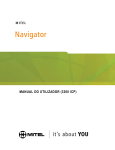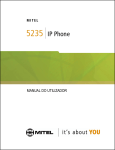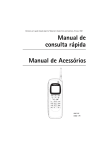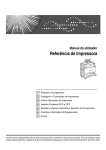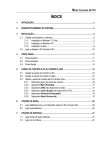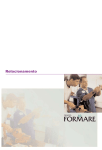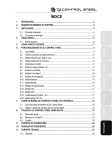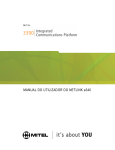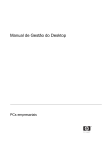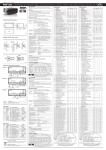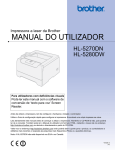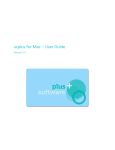Download 5240 IP Appliance Manual do utilizador
Transcript
MANUAL DO UTILIZADOR
3300 ICP - 7.0
Conteúdo
1
ACERCA DO EQUIPAMENTO 5240 IP
Funcionalidades do equipamento 5240 IP
SUGESTÕES REFERENTES AO CONFORTO E À SEGURANÇA
Não encaixe o auscultador no ombro!
Proteja o ouvido
Regular o ângulo de visão
2
3
3
3
3
PARA UTILIZADORES DOS SISTEMAS 3300 ICP RESILIENTES
4
PERSONALIZAR O EQUIPAMENTO 5240
4
Controlo da campainha
Volume do auscultador, auricular e altifalante
Controlo do contraste do ecrã
Programação de teclas rápidas
Alteração do idioma
4
4
5
6
7
7
EFECTUAR E ATENDER CHAMADAS
Efectuar uma chamada
Atender uma chamada
Terminar uma chamada
Remarcar
Remarcar - Número guardado
Chamada rápida - Pessoal
Funcionamento de mãos-livres
Atendimento automático
7
7
7
8
8
8
9
9
-i-
10
PROCESSAMENTO DE CHAMADAS
Espera
Transferir
Conferência
Divisão da conferência
Adicionar chamada retida
Alternar
Desvio de chamadas
Desvio de chamadas - Remoto
Desvio de chamadas - Encadeamento final
Desvio de chamadas - Forçado
Desvio de chamadas - Prioritário
Envio de mensagens - Informativas
Envio de mensagens - Chamada de retorno
UTILIZAR OUTRAS FUNCIONALIDADES
Códigos de conta
Chamada de retorno
Chamada do Operador em Espera - Obtenção Remota
Retenção de Chamadas
Captura de chamadas
Espera
Não interromper
Prioritário (Intromissão)
Chamada de pessoas
Chamada directa de pessoas
Lembrete
Funcionamento com o auricular
Funcionamento com o auricular (com interruptor de controlo
de funcionalidades)
Música
Calculadora
Chamada de grupo / Resposta 'Meet Me'
Flash de junção
Gravar uma chamada
Hot Desking
Controlar chamada
-ii-
10
10
11
11
11
11
12
13
14
14
14
15
16
18
18
19
19
20
21
21
22
22
22
23
24
24
25
26
26
27
28
29
30
32
33
UTILIZAR AS APLICAÇÕES
Directório pessoal
Directório da empresa
Reg. cham.
Marcações rápidas
Marcadores
Serviços online
Módulo IrDA Mitel Networks
Reconhecimento de voz
33
34
35
36
37
38
39
40
41
UTILIZAR O CORREIO DE VOZ VISUAL
Acerca do ecrã principal do correio de voz
Ordenar mensagens
Reproduzir mensagens
Criar e responder a mensagens
Gravar memorandos
Criar listas de distribuição
Alterar a saudação, nome e código de acesso
-iii-
42
43
44
45
48
48
49
ACERCA DO EQUIPAMENTO 5240 IP
O equipamento 5240 IP Mitel Networks é um telefone digital que também
funciona como gateway para a rede da empresa, proporcionando acesso em
tempo real a aplicações e serviços, tais como navegação na Web, gestão de
directórios e correio de voz visual.
O equipamento 5240 IP inclui um altifalante full-duplex que lhe proporciona
a liberdade de trabalhar no computador e processar chamadas; as seis
teclas de comando e as nove teclas rápidas programáveis permitem-lhe
aceder comodamente às funcionalidades. A programação das teclas rápidas
é muito simples, graças às indicações fáceis que surgem no ecrã. Para
facilitar ainda mais a programação, utilize a ferramenta 'Ambiente de
trabalho', uma aplicação para o equipamento 5240 IP que é executada num
PC.
-1-
Funcionalidades do equipamento 5240 IP
Funcionalidade
1 - Indicador de toque
2 - Controlos do
dispositivo de áudio
Função
pisca para assinalar uma chamada recebida.
alternam entre o funcionamento com auscultador e
auricular, silencia o microfone mãos-livres e ajusta o
nível do som.
3 - Teclas de comando invocam o comando ou a função descrito na etiqueta
adjacente. O comando ou função muda consoante o
ecrã em que se encontra.
4 - Teclas de
funcionalidades da
telefonia
activam e desactivam o funcionamento de mãoslivres e coloca chamadas em Espera. A tecla de
Reconhecimento de voz marca para o operador
automatizado ou outro serviço determinado pela
programação do sistema.
5 - Teclas de aplicação permitem aceder a funções, serviços e aplicações do
equipamento 5240 IP. Consulte Utilizar as aplicações
para obter mais informações.
6 - Indicador de
pisca quando existe uma nova mensagem de voz.
mensagem
7 - Lente de
liga o equipamento 5240 IP a um PDA Palm®
transmissor-receptor Handheld™ permitindo aos utilizadores marcar
por infravermelhos
chamadas rapidamente a partir do livro de endereços
do sistema operativo Palm ou aceder a funções e
números de telefone programados na sua própria
extensão. Para obter mais informações acerca da
utilização do PDA, consulte a documentação técnica
da Mitel Networks sobre o PDA e o módulo IrDA.
8 - Ecrã
proporciona uma área de visualização ampla e de
alta resolução para facilitar a utilização.
9 - Teclas rápidas
invocam o comando ou a função indicado na etiqueta
adjacente. A tecla rápida de baixo é sempre a de
linha principal; as restantes teclas rápidas são
programáveis.
-2-
10 - Teclas de
navegação
11 - Teclas do
marcador
fazem deslocar o ecrã para a página anterior ou
seguinte. A tecla com a seta para a esquerda cria um
retrocesso e apaga quaisquer caracteres à esquerda.
A tecla com a seta para a direita insere espaços. A
tecla 'OK' permite executar o comando predefinido
num item seleccionado.
são utilizadas para marcar no modo de telefone e
para introduzir caracteres no modo de aplicação.
SUGESTÕES REFERENTES AO CONFORTO E À
SEGURANÇA
Não encaixe o auscultador no ombro!
A utilização prolongada do auscultador pode causar uma sensação de
desconforto, em especial se o auscultador for encaixado entre o ouvido e o
ombro. Se falar ao telefone com muita frequência, a utilização de um
auricular pode tornar a tarefa mais cómoda. Consulte Funcionamento com o
auricular para obter mais informações.
Proteja o ouvido
O equipamento 5240 IP tem um controlo para regular o volume do
auscultador ou do auricular. Dado que a exposição contínua a sons de
frequência elevada pode contribuir para a perda de audição, mantenha o
volume num nível moderado.
Regular o ângulo de visão
O suporte incorporado no equipamento 5240 IP pode ser inclinado para lhe
proporcionar uma melhor visualização das teclas.
Para regular o ângulo de visão:
1. Descomprima o botão do suporte na parte de trás do equipamento.
2. Faça deslizar o suporte para dentro ou para for a, de modo a obter o
ângulo pretendido.
3. Solte o botão.
-3-
PARA UTILIZADORES DOS SISTEMAS 3300 ICP
RESILIENTES
Se ouvir dois sinais sonoros que se repetem de 20 em 20 segundos durante
uma chamada, significa que o telefone está a comutar para um sistema
3300 ICP secundário. A chamada prossegue, mas as teclas e as
funcionalidades do telefone (incluindo o correio de voz visual e as outras
aplicações) deixam de funcionar. Tanto as teclas como a maioria das
funcionalidades começam a funcionar quando a chamada for desligada. O
funcionamento normal é retomado quando o telefone voltar a comutar para
o sistema principal. Se o telefone estiver inactivo e alternado para o sistema
secundário, verá um indicador a piscar no visor. O indicador permanece no
visor até que o telefone volte para o sistema principal.
PERSONALIZAR O EQUIPAMENTO 5240
Controlo da campainha
Para regular o volume da campainha, enquanto o equipamento 5240
IP está a tocar:
z
Prima os botões de controlo do volume localizados acima do ecrã.
Para regular o volume ou o tom da campainha, enquanto o
equipamento 5240 IP está inactivo:
1.
2.
3.
4.
5.
Prima DEFINIÇÕES.
Prima a tecla de comando Mais.
Prima a tecla de comando Ajuste da campainha.
Prima a tecla de comando Vol da campainha ou Tom da campainha.
Prima os botões de controlo do volume localizados acima do ecrã para
ajustar o volume ou o tom.
6. Prima DEFINIÇÕES.
Volume do auscultador, auricular e altifalante
Para ajustar o volume do receptor activo:
z
Prima os botões de controlo do volume localizados acima do ecrã.
-4-
Controlo do contraste do ecrã
Para regular o contraste do ecrã, enquanto o equipamento 5240 IP
está inactivo:
z
Prima os botões de controlo do volume localizados acima do ecrã.
-5-
Programação de teclas rápidas
É possível utilizar o equipamento 5240 IP ou a ferramenta 'Ambiente de
trabalho' para programar as teclas rápidas. A ferramenta 'Ambiente de
trabalho' é uma aplicação para o equipamento 5240 IP que é executada num
PC. Permite-lhe dar nomes às teclas rápidas programadas. As etiquetas com
os nomes aparecem no ecrã e não podem ser atribuídas a partir do próprio
equipamento 5240 IP.
Para apresentar a funcionalidade actualmente programada numa tecla
rápida:
1. Prima DEFINIÇÕES.
2. Prima uma tecla rápida.
3. Prima outra tecla rápida ou DEFINIÇÕES para sair do menu 'Definições'.
Para programar uma tecla rápida:
1. Prima DEFINIÇÕES.
2. Prima uma tecla rápida.
3. Efectue um dos seguintes procedimentos:
Para voltar a programar a tecla, prima a tecla de comando Alterar
tecla e, em seguida, seleccione uma nova funcionalidade.
Para limpar a tecla, prima a tecla de comando Limpar tecla.
4. Prima DEFINIÇÕES para sair do menu 'Definições'.
Notas:
1. Utilize a ferramenta 'Ambiente de trabalho' para atribuir nomes às teclas
rápidas.
2. Ao programar números de marcação rápida, pode inserir no número uma
pausa para sinal de marcação, premindo DEFINIÇÕES, depois uma tecla
rápida e, finalmente, a tecla de comando Inserir pausa no ponto
apropriado; desta forma, é inserido um intervalo de quatro segundos, por
exemplo, 1234P5678. O sistema marca 1234, espera quatro segundos e,
em seguida, marca 5678. Se for necessário, é possível inserir várias
pausas.
-6-
Alteração do idioma
Para alterar o idioma no ecrã:
1.
2.
3.
4.
5.
Prima
Prima
Prima
Prima
Prima
DEFINIÇÕES.
a tecla de comando Mais até que apareça Idioma.
a tecla de comando Idioma.
a tecla de comando do idioma pretendido.
DEFINIÇÕES para sair do menu 'Definições'.
EFECTUAR E ATENDER CHAMADAS
Efectuar uma chamada
1. Se necessário, prima VISTA DO TELEFONE, para sair da aplicação
actual.
Prima a tecla rápida associada ao interlocutor para quem pretende
ligar.
Marque o número, utilizando as teclas do marcador.
2. Prossiga a chamada, utilizando o altifalante ou o auscultador.
Atender uma chamada
Efectue um dos seguintes procedimentos:
z Levante o auscultador ou prima MÃOS-LIVRES.
A aplicação actual permanecerá aberta.
z Prima VISTA DO TELEFONE para sair da aplicação actual e, em
seguida, levante o auscultador ou prima MÃOS-LIVRES.
Se premir VISTA DO TELEFONE poderá ver as informações sobre o autor
da chamada.
Terminar uma chamada
Efectue um dos seguintes procedimentos:
z Para terminar uma chamada de mãos-livres, prima a tecla de comando
Desligar.
z Para terminar uma chamada com o auscultador, substitua o auscultador.
-7-
Remarcar
Para remarcar o último número marcado manualmente:
1. Levante o auscultador.
2. Prima a tecla de comando Remarcar.
Remarcar - Número guardado
Para guardar o último número marcado manualmente:
1. Levante o auscultador.
2. Marque **79.
Para remarcar um número guardado:
1. Levante o auscultador.
2. Marque *6*.
Chamada rápida - Pessoal
Para guardar um número de chamada rápida pessoal:
1.
2.
3.
4.
5.
Prima DEFINIÇÕES.
Prima a tecla de comando Mais.
Prima a tecla de comando Chamada rápida.
Prima uma tecla rápida que não seja uma tecla de linha.
Efectue um dos seguintes procedimentos:
Para introduzir um número novo, marque o número.
Para introduzir o último número marcado, prima a tecla de comando
Remarcar.
6. Se pretende que o número seja privado, prima a tecla de comando
Tornar privado.
7. Prima a tecla de comando Guardar.
8. Prima DEFINIÇÕES para sair do menu 'Definições'.
Nota: Utilize a ferramenta 'Ambiente de trabalho' para atribuir nomes às
teclas rápidas.
Para marcar um número de chamada rápida pessoal:
1. Levante o auscultador.
2. Prima uma tecla de chamada rápida.
-8-
Funcionamento de mãos-livres
Para activar o funcionamento de mãos-livres:
z
Prima MÃOS-LIVRES.
Para passar do funcionamento de mãos-livres para o auscultador
durante uma chamada:
z
Levante o auscultador.
Para activar/desactivar temporariamente o microfone durante o
funcionamento de mãos-livres:
z
Prima MICROFONE (o LED do microfone acende quando o microfone é
desactivado).
Para terminar uma chamada de mãos-livres:
Efectue um dos seguintes procedimentos:
z Prima MÃOS-LIVRES.
z Prima a tecla de comando Desligar.
Atendimento automático
Esta funcionalidade permite ligar automaticamente chamadas internas à sua
extensão. As chamadas são anunciadas por um único conjunto de toques;
em seguida, o microfone e o altifalante são activados e a chamada é
atendida. Pode prosseguir a chamada em modo de mãos-livres ou utilizando
o auscultador.
Para activar ou desactivar o atendimento automático:
z
Prima a tecla rápida Atendimento automático.
(Consulte 'Programação de teclas rápidas' para obter instruções acerca da
programação de funcionalidades no telefone.)
Para atender uma chamada, quando ouvir o toque:
z
Comunique utilizando o altifalante ou o microfone.
Para terminar uma chamada:
z
Prima a tecla de comando Desligar.
-OUAguarde até que o autor da chamada desligue.
-9-
PROCESSAMENTO DE CHAMADAS
Espera
Para colocar uma chamada em espera:
z
Prima ESPERA.
Para obter uma chamada em espera:
1. Levante o auscultador.
2. Prima a tecla da linha com o ícone a piscar.
Para obter uma chamada em espera noutra extensão:
z
Prima a tecla da linha a piscar.
-OUMarque **1 e o número da extensão que colocou a chamada em espera.
Transferir
Para transferir uma chamada activa:
1. Prima a tecla de comando Trans/Conf.
2. Marque o número do interlocutor seguinte.
3. Efectue um dos seguintes procedimentos:
Para concluir a transferência, desligue ou prima a tecla de comando
Libertar-me.
Para anunciar uma transferência, espere por uma resposta, consulte
e, em seguida, desligue.
Para voltar à primeira chamada antes de concluir a transferência,
prima a tecla de comando Volta retida ou Trocar cham.
-10-
Conferência
Para configurar uma conferência, quando já estiver estabelecida uma
chamada entre duas pessoas ou para adicionar outro interlocutor a
uma conferência existente:
1.
2.
3.
4.
Prima a tecla de comando Trans/Conf.
Marque o número do interlocutor seguinte.
Aguarde uma resposta.
Prima a tecla de comando Trans/Conf.
Para abandonar uma conferência:
z
Desligue.
Divisão da conferência
Para dividir uma conferência e falar em privado com o interlocutor
original:
z
Prima a tecla de comando Dividir.
Adicionar chamada retida
Para mover uma chamada em espera para outra linha:
1. Prima a tecla da linha disponível.
2. Prima a tecla de comando Adic. retida.
3. Prima a tecla da linha com o ícone a piscar.
Para adicionar uma chamada em espera a uma conversa ou
conferência existente:
1. Prima a tecla de comando Adic. retida.
2. Prima a tecla da linha com o ícone a piscar.
Alternar
Para chamar outro interlocutor durante uma chamada de dois
interlocutores:
1. Prima Trans/Conf.
2. Marque o número.
Para alternar entre os dois interlocutores:
z
Prima a tecla de comando Trocar cham..
-11-
Desvio de chamadas
O desvio de chamadas permite-lhe redireccionar chamadas recebidas para
um outro número, quando o telefone está ocupado, quando não atender, ou
sempre. A opção "Ocupado" (interno, externo e ambos) permite
redireccionar as chamadas, quando o telefone está ocupado. A opção "Sem
resposta" (interno, externo e ambos) permite redireccionar as chamadas, se
não atender após vários toques. A opção "Sempre" permite redireccionar
todas as chamadas recebidas, independentemente do estado do telefone.
Nota: Para obter informações sobre a utilização da tecla de comando Para
mim, consulte Desvio de chamadas - Remoto.
Para programar o desvio de chamadas:
1.
2.
3.
4.
5.
6.
7.
8.
Prima DEFINIÇÕES.
Prima a tecla de comando Mais.
Prima a tecla de comando Desviar.
Seleccione um tipo de desvio de chamadas. (Para obter mais informações
sobre o desvio de chamadas 'Para mim', consulte Desvio de chamadas Remoto.)
Efectue um dos seguintes procedimentos:
Para desviar apenas chamadas internas, prima a tecla de comando
Interno.
Para desviar apenas chamadas externas, prima a tecla de comando
Externo.
Para desviar as chamadas internas e externas, prima a tecla de
comando Ambos.
Marque o número de destino.
Prima a tecla de comando Guard/activ ou Guard/desact.
Prima DEFINIÇÕES para sair do menu 'Definições'.
Para activar e desactivar o desvio de chamadas (depois de ter sido
programado):
1. Prima a tecla de comando Desviar.
2. Prima a tecla de comando Seguinte até aparecer o tipo de desvio de
chamadas.
3. Prima a tecla de comando Activar DSV ou Desact. DSV.
4. Prima DEFINIÇÕES para sair do menu 'Definições'.
-12-
Para cancelar o desvio de chamadas:
1.
2.
3.
4.
5.
6.
Prima DEFINIÇÕES.
Prima a tecla de comando Mais.
Prima a tecla de comando Desviar.
Seleccione o tipo de desvio de chamadas.
Prima a tecla de comando Guard/desact.
Prima DEFINIÇÕES para sair do menu 'Definições'.
Desvio de chamadas - Remoto
Para desviar chamadas de uma extensão remota para a sua extensão:
1.
2.
3.
4.
5.
6.
7.
Prima DEFINIÇÕES.
Prima a tecla de comando Mais.
Prima a tecla de comando Desviar.
Prima a tecla de comando Para mim.
Marque o número da extensão remota.
Prima a tecla de comando Guard/activ.
Prima DEFINIÇÕES para sair do menu 'Definições'.
Para cancelar o desvio de chamadas remoto a partir da extensão que o
definiu:
1.
2.
3.
4.
Levante o auscultador.
Marque **77.
Marque o número da extensão remota.
Desligue.
Para cancelar o desvio de chamadas remoto a partir da extensão que
foi desviada:
1. Prima a tecla de comando Desviar.
2. Prima a tecla de comando Desact. DSV.
3. Prima DEFINIÇÕES para sair do menu 'Definições'.
-13-
Desvio de chamadas - Encadeamento final
Para garantir que as chamadas não voltam a ser desviadas pelo
número de destino:
1. Levante o auscultador.
2. Marque 64.
3. Desligue.
Para voltar a permitir o desvio de chamadas pelo número de destino:
1. Levante o auscultador.
2. Marque **73.
3. Desligue.
Desvio de chamadas - Forçado
Para forçar que uma chamada recebida seja desviada:
z
Prima a tecla de comando Desviar cham..
Desvio de chamadas - Prioritário
Para exercer prioridade sobre o desvio de chamadas e tocar numa
extensão:
1. Levante o auscultador.
2. Marque *1*.
3. Marque o número da extensão.
-14-
Envio de mensagens - Informativas
Esta funcionalidade apresenta uma mensagem no telefone da extensão que
liga a informar que está, por exemplo, de férias, doente ou numa reunião.
Para activar ou desactivar o envio de mensagens informativas:
1. Efectue um dos seguintes procedimentos:
Prima DEFINIÇÕES.
Prima a tecla de comando Mensagens.
2. Prima a tecla de comando Mais.
3. Prima a tecla de comando Mensagens.
4. Prima a tecla de comando Informativas.
5. Prima a tecla de comando Msg seguinte até que apareça a mensagem
pretendida.
6. Prima a tecla de comando Activar msg ou Desact. msg.
7. Prima DEFINIÇÕES para sair do menu 'Definições'.
-15-
Envio de mensagens - Chamada de retorno
Para deixar uma indicação de mensagem em espera num telefone,
quando ouvir um sinal de ocupado ou de chamada livre:
z
Prima a tecla de comando Deixar msg.
Para responder a uma mensagem em espera no seu telefone:
Efectue um dos seguintes procedimentos:
z Prima Mensagens seguido de Ligar.
z Levante o auscultador e, em seguida, prima 'Mensagens'.
É efectuada uma chamada para o remetente da mensagem mais antiga
(sistema de correio de voz ou utilizador de extensão).
Para ler as mensagens antes de responder:
1. Prima a tecla de comando Mensagens.
2. Se for necessária uma palavra-passe, introduza a sua palavra-passe e
prima a tecla de comando Introduzir.
3. Prima a tecla de comando Ler mensagem.
4. Prima a tecla de comando Cham retorno.
5. Efectue um dos seguintes procedimentos:
Para ligar para o remetente da mensagem, prima a tecla de comando
Ligar.
Para apagar uma mensagem, prima a tecla de comando Apagar
msg.
Para ver a mensagem seguinte, prima a tecla de comando Msg
seguinte.
Para verificar se tem mensagens a partir de uma extensão remota:
1.
2.
3.
4.
5.
Prima a tecla de comando Mensagens.
Prima a tecla de comando Msgs remotas.
Marque o número da sua extensão.
Prima a tecla de comando Introduzir.
Se for necessária uma palavra-passe, introduza a sua palavra-passe e
prima a tecla de comando Introduzir.
6. Prima a tecla de comando Ler mensagem.
-16-
Para definir uma palavra-passe (até 7 dígitos, não incluindo 0):
1.
2.
3.
4.
5.
6.
7.
Prima a tecla de comando Mensagens.
Prima a tecla de comando Pal-passe nova.
Introduza uma palavra-passe.
Prima a tecla de comando Introduzir.
Introduza a palavra-passe novamente.
Prima a tecla de comando Introduzir.
Prima DEFINIÇÕES para sair do menu 'Definições'.
Para alterar ou apagar a palavra-passe:
1.
2.
3.
4.
5.
6.
7.
8.
Prima a tecla de comando Mensagens.
Prima a tecla de comando Pal-passe nova.
Introduza a sua palavra-passe actual.
Prima a tecla de comando Introduzir.
Prima a tecla de comando Pal-passe nova.
Introduza a sua palavra-passe actual.
Prima a tecla de comando Introduzir.
Efectue um dos seguintes procedimentos:
Para alterar a palavra-passe, introduza uma nova palavra-passe e
prima a tecla de comando Introduzir.
Para limpar a palavra-passe, prima 0.
9. Prima DEFINIÇÕES para sair do menu 'Definições'.
-17-
UTILIZAR OUTRAS FUNCIONALIDADES
Códigos de conta
Um código de conta é uma série de dígitos que atribui às suas chamadas,
normalmente para fins contabilísticos. O código permite identificar a conta
nos registos de chamadas gerados pelo sistema. Um código de conta forçado
é normalmente introduzido a partir de outra extensão, permitindo-lhe utilizar
funcionalidades ou efectuar chamadas que, de outro modo, não seria
possível a partir dessa extensão. Se pretender utilizar esta funcionalidade,
contacte o administrador do sistema.
Para utilizar códigos de conta forçados:
1. Levante o auscultador.
2. Marque os dígitos do código de conta.
3. Efectue um dos seguintes procedimentos:
Para enviar um código de conta, prima a tecla #.
Para corrigir um erro de entrada, prima a tecla de comando
Para cancelar, prima a tecla de comando Cancelar.
.
Para introduzir um código de conta durante uma chamada:
1. Prima a tecla de comando Código conta.
2. Marque os dígitos do código de conta.
3. Efectue um dos seguintes procedimentos:
Para um código de conta verificado, prima a tecla de comando
Verif/Guard.
Para um código de conta não verificado, prima a tecla de comando
Guardar.
-18-
Chamada de retorno
Para solicitar uma chamada de retorno, ao alcançar uma estação
ocupada ou sem resposta:
z
Prima a tecla de comando Cham retorno.
Para atender uma chamada de retorno:
z
Levante o auscultador.
Para ver e/ou cancelar chamadas de retorno pendentes:
1.
2.
3.
4.
5.
Prima DEFINIÇÕES.
Prima a tecla de comando Mais.
Prima a tecla de comando Cham retorno.
Prima as teclas de comando Seguinte e Anterior (se necessário).
Efectue um dos seguintes procedimentos:
Para cancelar uma chamada de retorno, prima a tecla de comando
Cancelar.
Para ligar para o número mostrado, prima a tecla de comando Ligar
novam..
Chamada do Operador em Espera - Obtenção Remota
Para obter uma chamada colocada em Espera pelo operador:
1. Levante o auscultador.
2. Marque *23.
3. Marque a ID da consola e o número da ranhura em espera.
-19-
Retenção de Chamadas
A funcionalidade Retenção de Chamadas permite-lhe colocar uma chamada
num estado de retenção especial. O próprio utilizador, ou qualquer outro,
poderá obter a chamada a partir de qualquer extensão existente no sistema.
Depois de reter a chamada, o sistema pode ligá-lo automaticamente ao
equipamento de chamada de pessoas, de forma a que possa anunciar a
chamada ao interlocutor.
Para reter uma chamada activa:
1. Efectue um dos seguintes procedimentos:
Prima a tecla de funcionalidade Reter Chamada (deve estar
programada)
Prima TRANS/CONF, e marque *7#.
O ecrã mostra o nome ou número do autor da chamada retido (se
disponível), seguido pelo destino de retenção e índice de locais de
retenção (se aplicável). Exemplo: João Santos @1234 @02.
2. Marque o número do directório no qual a chamada deve ficar retida (não
é necessário se o número estiver programado para a tecla de
funcionalidade Retenção de Chamadas ).
3. Para informar um utilizador de que uma chamada retida está em espera,
proceda da seguinte forma:
Se a chamada automática de pessoas estiver activada, anuncie a
chamada e os dígitos da chamada retida são mostrados no ecrã.
Se a chamada automática de pessoas estiver desactivada prima a
tecla programada Página, ou marque **9, e em seguida o número
da zona de chamada de pessoas (se necessário). Em seguida, anuncie
a chamada e os dígitos da chamada retida são mostrados no ecrã.
Nota: A chamada de pessoas através de um altifalante não é permitida
no modo mãos livres; deve utilizar o auscultador ou o auricular.
-20-
Para obter uma chamada retida:
1. Efectue um dos seguintes procedimentos:
Marque *8#.
Prima a tecla de funcionalidade Retenção de Chamadas - Obter
(deve estar programada).
2. Marque o número do directório no qual a chamada está retida (não é
necessário se o número estiver programado para a tecla de
funcionalidade Retenção de Chamadas ).
3. Se existirem várias chamadas retidas no número, marque o número do
índice de dois dígitos para obter uma determinada chamada, ou # para
obter a chamada retida há mais tempo.
Captura de chamadas
Para atender uma chamada a tocar noutra extensão, no seu grupo de
captura:
1. Levante o auscultador.
2. Prima a tecla de comando Capt. cham..
(Consulte 'Programação de teclas rápidas' para obter instruções acerca
da programação de funcionalidades no telefone.)
Para atender uma chamada a tocar noutra extensão, fora do seu grupo
de captura:
1. Levante o auscultador.
2. Marque **6.
3. Marque o número da extensão a tocar.
Espera
Para colocar uma chamada em espera numa estação ocupada:
z
Prima a tecla de comando Esperarei.
Para obter uma chamada, quando ouvir o sinal de chamada em
espera:
1. Prima a tecla de comando Cham. em esp.
2. Prima a tecla de comando Trocar cham..
-21-
Não interromper
Para activar ou desactivar a opção 'Não interromper'
z
Prima a tecla rápida Não interromper.
Para activar a opção 'Não interromper', a partir de uma extensão
remota:
1. Levante o auscultador.
2. Marque **5.
3. Marque o número da estação, à qual deverá ser aplicada a opção 'Não
interromper'.
4. Desligue.
Para desactivar a opção 'Não interromper', a partir de uma estação
remota:
1. Levante o auscultador.
2. Marque ##5.
3. Marque o número da estação com a opção 'Não interromper' activada.
(Consulte 'Programação de teclas rápidas', para obter instruções acerca
da programação de funcionalidades no telefone.)
4. Desligue.
Prioritário (Intromissão)
Para utilizar a opção 'Prioritário', quando ouvir um sinal de ocupado:
z
Prima a tecla de comando Intromissão.
Para utilizar a opção 'Prioritário', quando ouvir um sinal de 'Não
interromper':
z
Prima a tecla de comando Tocar.
Chamada de pessoas
Para utilizar a chamada de pessoas:
1. Levante o auscultador.
2. Prima a tecla rápida Pager.
(Consulte 'Programação de teclas rápidas' para obter instruções acerca
da programação de funcionalidades no telefone.)
3. Marque o número da zona de chamada de pessoas (se necessário).
4. Faça o anúncio.
-22-
Chamada directa de pessoas
A funcionalidade 'Chamada directa de pessoas' permite-lhe chamar uma
pessoa através ao altifalante do telefone dessa pessoa.
Para chamar outro utilizador de extensão:
1. Levante o auscultador.
2. Prima a tecla rápida Chamada directa de pessoas.
(Consulte 'Programação de teclas rápidas' para obter instruções acerca
da programação de funcionalidades no telefone.)
3. Marque o número da extensão.
4. Fale com a pessoa, cujo número marcou, após o sinal.
Se a funcionalidade de 'Resposta de mãos-livres' tiver sido activada no seu
telefone e receber uma chamada directa, enquanto o seu telefone estiver
inactivo ou durante uma chamada com o auscultador ou com o auricular,
será automaticamente estabelecida uma chamada de mãos-livres, após um
único aumento repentino de sinal.
As seguintes instruções pressupõem que a funcionalidade 'Resposta de
mãos-livres' não está activada no seu telefone.
Para responder a uma chamada directa de pessoas (indicada por um
único aumento repentino de sinal):
z
Levante o auscultador.
-OUPrima MICROFONE.
Para responder a uma chamada durante a utilização do auscultador:
z
Prima MICROFONE.
Para activar ou desactivar a resposta de mãos-livres:
z
Prima MICROFONE enquanto o telefone está inactivo.
-23-
Lembrete
Para programar um lembrete:
1.
2.
3.
4.
5.
Prima DEFINIÇÕES.
Prima a tecla de comando Lembrete.
Introduza a hora no formato de 24 horas.
Prima a tecla de comando Guardar.
Prima DEFINIÇÕES para sair do menu 'Definições'.
Para ver, alterar e/ou cancelar um lembrete pendente:
1. Prima DEFINIÇÕES.
2. Prima a tecla de comando Lembrete.
3. Efectue um dos seguintes procedimentos:
Para alterar o lembrete, introduza a nova hora e prima a tecla de
comando Guardar.
Para cancelar o lembrete, prima a tecla de comando Cancelar.
Para sair sem cancelar o lembrete, prima DEFINIÇÕES para sair do
menu 'Definições'.
Para confirmar um lembrete, quando o telefone toca uma vez:
z
Prima a tecla de comando Confirmar.
Funcionamento com o auricular
Para activar o funcionamento com o auricular:
z
Prima a tecla Auricular localizada acima do ecrã.
Para atender uma chamada (quando a funcionalidade de resposta
automática estiver desactivada):
z
Prima a tecla da linha com o ícone a piscar.
Para desligar:
z
Prima a tecla de comando Desligar.
Para desactivar o funcionamento com o auricular:
z
Prima a tecla Auricular.
-24-
Funcionamento com o auricular (com interruptor de controlo de
funcionalidades)
NOTA IMPORTANTE: Os auriculares Mitel Networks com interruptor de
controlo de funcionalidades têm de ser instalados na tomada para auricular
apropriada, localizada na parte de trás do telefone. A instalação irá
desactivar o microfone do auscultador. Se desligar o auricular na tomada ou
na ficha para desligar rapidamente, o auscultador voltará a funcionar. Se o
funcionamento com o auscultador for necessário durante um longo período
de tempo, deve premir a tecla de funcionalidade 'Auricular', para que o
telefone volte ao modo de auscultador.
Para activar o funcionamento com o auricular:
z
Prima a tecla Auricular.
Para atender uma chamada:
z
Prima a tecla da linha com o ícone a piscar.
-OUPrima e liberte rapidamente o interruptor de controlo de funcionalidades.
Para silenciar o microfone do auricular:
z
Prima e mantenha premido o interruptor de controlo das funcionalidades
do auricular.
Para desligar:
z
Prima a tecla de comando Desligar.
-OUPrima e liberte rapidamente o interruptor de controlo de funcionalidades.
Para desactivar o funcionamento com o auricular:
z
Prima a tecla Auricular.
-25-
Música
Para ligar e desligar a música com o telefone inactivo:
Efectue um dos seguintes procedimentos:
1. Para activar a música, prima a tecla de comando Com música.
2. Para desactivar a música, prima a tecla de comando Sem música.
Calculadora
Para utilizar a calculadora:
1. Prima DEFINIÇÕES.
2. Prima a tecla de comando Calculadora.
3. Utilize o marcador do telefone como teclado numérico.
A tecla * é utilizada para introduzir um ponto decimal. As operações
seguintes, bem como a opção 'Limpar entrada/Limpar' (CE/CLR) e outro
ponto decimal são apresentadas como teclas de comando: ( x,÷, -, +, /,
=)
4. Prima DEFINIÇÕES para sair do menu 'Definições'.
-26-
Chamada de grupo / Resposta 'Meet Me'
A chamada de grupo permite-lhe chamar um grupo de telefones através dos
respectivos microfones incorporados. É possível pertencer a três grupos de
chamada, com um dos grupos designado por grupo 'principal'.
Se necessitar de responder a uma chamada de grupo e desconhecer a
identidade e o número de extensão de quem está a chamar, utilize a
funcionalidade 'Resposta Meet Me'. Tem 15 minutos, depois de receber a
chamada, para utilizar a resposta Meet Me.
Para fazer uma chamada de grupo.
1. Levante o auscultador.
2. Prima Chamada directa de pessoas ou marque *37.
3. Efectue um dos seguintes procedimentos:
Para chamar o seu grupo principal, prima #.
Para chamar um grupo específico, marque o número de directório do
grupo de chamada.
4. Fale com a pessoa, cujo número marcou, após o sinal.
Para responder a uma chamada de grupo utilizando a resposta Meet
Me:
1. Levante o auscultador.
2. Prima a tecla rápida MME ou marque *88.
(Consulte 'Programação de teclas rápidas', para obter instruções acerca
da programação de funcionalidades no telefone.
3. Efectue um dos seguintes procedimentos:
Para responder a uma chamada do grupo de chamada principal,
prima #.
Para responder a uma chamada de um grupo específico, marque o
número de directório do grupo de chamada.
-27-
Flash de junção
A funcionalidade 'Flash de linha externa' permite-lhe aceder a
funcionalidades Centrex (se disponíveis), ao falar numa linha externa.
Para sinalizar uma linha externa durante uma chamada externa:
1.
2.
3.
4.
Prima TRANS/CONF.
Marque *57 para um único flash ou *56 para um flash duplo.
Aguarde o sinal de marcação.
Marque o código de acesso da funcionalidade Centrex.
-28-
Gravar uma chamada
Esta funcionalidade utiliza o sistema de correio de voz para gravar as
conversas telefónicas.
Nota: Poderá ser obrigado por lei a informar o interlocutor de que está a
gravar a conversa. Para obter informações específicas, consulte ao
administrador do sistema
Para iniciar a gravação de uma chamada com dois interlocutores:
z
Prima a tecla de função Gravar chamada.
Nota: o sistema poderá estar programado para começar a gravar
automaticamente as chamadas externas atendidas por si ou pelo
interlocutor.
Para interromper a gravação:
z
Prima a tecla de função Pausa.
Para retomar a gravação após uma interrupção:
z
Prima a tecla de função Continuar.
Para parar uma gravação sem guardá-la:
z
Prima a tecla de função Parar&Apagar.
Para parar e guardar uma gravação:
z
Prima a tecla de função Parar&Guardar.
Se colocar a chamada em espera, a gravação é guardada; quando tirar a
chamada da espera, é iniciada uma nova gravação. Dependendo da
programação do sistema, também poderá guardar a gravação desligando ou
premindo TRANS/CONF ou uma tecla DSS.
Para ouvir uma gravação:
1. Levante o auscultador.
2. Aceda à sua caixa de correio de voz.
3. Siga as indicações para obter a gravação.
-29-
Hot Desking
A funcionalidade 'Hot Desking' permite iniciar sessão no sistema telefónico a
partir de qualquer telefone designado como telefone Hot Desk. Basta iniciar
sessão no telefone a utilizar o número de extensão de utilizador Hot Desk
que lhe foi atribuído e o telefone assume imediatamente todos os seus
números de marcação rápida, teclas de funcionalidade, configuração de
desvio de chamadas, ocorrências de linha e até mesmo o seu idioma
preferido. Quaisquer alterações efectuadas ao telefone enquanto estiver em
sessão, por exemplo, adicionar um novo número de marcação rápida, são
guardadas no seu perfil pessoal. Ao iniciar sessão, activa o seu perfil em
qualquer telefone que suporte a funcionalidade 'Hot Desking'.
Nota: Todos os perfis 'Hot Desking' possuem 13 teclas programáveis. Se
iniciar sessão num telefone com menos teclas, as teclas adicionais ficam
"ocultas". Apenas a utilização das teclas adicionais é perdida, e não as
funcionalidades que lhes estão atribuídas.
Para iniciar sessão num telefone 'Hot Desking' (o telefone tem de estar
inactivo):
1. A partir do ecrã 'Vista do telefone', prima a tecla de comando HotDesk.
2. Prima a tecla de comando Início de sessão.
3. Introduza o seu número de extensão de utilizador Hot Desk e, em
seguida, prima a tecla de comando OK.
Para terminar sessão num telefone 'Hot Desking' (o telefone tem de
estar inactivo):
1. A partir do ecrã 'Vista do telefone', prima a tecla de comando HotDesk.
2. Prima a tecla de comando Fim de sessão.
3. Prima a tecla de comando Confirmar.
Nota: O seu perfil só pode estar activo num telefone de cada vez. Se iniciar
sessão a partir de outro telefone sem terminar sessão no primeiro, o sistema
irá desactivar automaticamente o perfil no primeiro telefone.
-30-
Fim de sessão Hot Desk remoto
Um utilizador que se tenha esquecido de terminar sessão num telefone 'Hot
Desking' pode fazê-lo utilizando qualquer telefone que suporte o fim de
sessão Hot Desk remoto.
Para terminar sessão num telefone Hot Desking remotamente:
1. A partir do ecrã 'Vista do telefone', marque 111.
2. Marque o número da extensão de utilizador Hot Desk da sessão que
pretende terminar.
-31-
Controlar chamada
A funcionalidade 'Controlar chamada' permite-lhe transmitir uma mensagem
por meio de sinais a avisar que está a ser vítima de uma chamada
ameaçadora ou maliciosa. Ao utilizar esta funcionalidade, o administrador de
sistema ou a companhia dos telefones consegue identificar a origem da
chamada e fornecer esta informação às autoridades competentes ou a
outras entidades adequadas.
ATENÇÃO: O envio do sinal de controlo de chamada para uma
chamada não maliciosa poderá ser sujeito a coima ou a outras
penalidades.
Para controlar uma chamada maliciosa:
z
z
z
Prima a tecla rápida Controlar chamada enquanto a chamada está em
curso.
Consulte "Programação de teclas rápidas" neste manual para obter
informações sobre a programação de uma tecla rápida 'Controlar
chamada' no seu telefone.
-OUPrima Trans/Conf.
Marque *55.
Se a chamada for controlada com êxito, a mensagem "Thank
You" ("Obrigado") é apresentada no ecrã. Caso contrário, é apresentada a
mensagem "Not Allowed" ("Não permitido").
Nota: A funcionalidade 'Controlar chamada' só pode ser utilizada em
chamadas activas entre duas pessoas. Não é possível controlar chamadas
em espera e em conferência.
-32-
UTILIZAR AS APLICAÇÕES
Directório pessoal
O directório pessoal proporciona acesso fácil ao livro de endereços pessoal.
O ecrã principal do directório é o centro de controlo para a gestão de todas
as chamadas pessoais. A partir deste ecrã, pode procurar entradas e
efectuar chamadas.
Nota: Utilize a ferramenta 'Ambiente de trabalho' para adicionar novas
entradas ao directório pessoal.
Para aceder ao directório pessoal:
z
Prima DIRECTÓRIO PESSOAL.
Para atender chamadas no directório pessoal:
z
Levante o auscultador ou prima MÃOS-LIVRES.
Nota: Para ver a identificação do autor da chamada, prima VISTA DO
TELEFONE para sair do directório pessoal.
Para procurar no directório:
z
z
Prima uma tecla rápida do 'Índice remissivo' com a primeira letra do
apelido da pessoa.
-OUPrima a tecla de comando Procurar, introduza as primeiras letras do
nome da pessoa utilizando as teclas do marcador e, em seguida, prima
Procurar agora ou OK.
Nota: Para eliminar uma letra, prima a tecla de seta para a esquerda. Para
adicionar um espaço, prima a tecla de seta para a direita.
Para eliminar uma entrada do directório:
z
Utilize a ferramenta 'Ambiente de trabalho' para eliminar entradas no
directório pessoal.
-33-
Directório da empresa
O directório da empresa é criado e mantido pelo administrador do sistema. A
partir do ecrã do directório da empresa, é possível efectuar procuras,
efectuar chamadas e ver detalhes das entradas no directório.
Para aceder ao directório da empresa:
1. Prima SERVIÇOS ONLINE.
2. Prima Directório da empresa.
Para atender chamadas no directório da empresa:
z
Levante o auscultador ou prima MÃOS-LIVRES.
Nota: Para ver a identificação do autor da chamada, prima VISTA DO
TELEFONE para sair do directório da empresa.
Para procurar no directório:
z
z
Prima uma tecla rápida do 'Índice remissivo' com a primeira letra do
apelido da pessoa.
-OUPrima a tecla de comando Procurar, introduza as primeiras letras do
nome da pessoa utilizando as teclas do marcador e, em seguida, prima
Procurar agora ou OK.
Nota: Para retroceder e eliminar uma letra, prima a tecla de navegação para
a esquerda. Para avançar, prima a tecla de navegação para a direita.
-34-
Reg. cham.
Os registos de chamadas permitem controlar até 60 chamadas recebidas,
efectuadas e perdidas. É fornecido o nome de cada pessoa que liga ou que
recebe a chamada, a data e a hora da chamada, o número de telefone, a
duração da chamada e o número de chamadas para ou de um interlocutor
específico.
Para aceder aos registos das chamadas:
z
Prima REGISTOS DE CHAMADAS.
Para eliminar uma entrada do registo:
1. Num dos ecrãs de registo de chamadas, prima a tecla rápida associada à
entrada que pretende eliminar.
2. Efectue um dos seguintes procedimentos:
Para eliminar uma entrada, prima a tecla de comando Eliminar item.
Para eliminar todas as entradas do ecrã de registo de chamadas,
prima a tecla de comando Eliminar todas duas vezes.
Nota: Se optar por 'Eliminar todas', ignore o passo 1.
Para sair dos registos de chamadas:
z
Prima VISTA DO TELEFONE.
Para fazer uma chamada externa a partir dos registos de chamadas:
1. No ecrã de chamadas recebidas ou não atendidas, prima a tecla de
comando Adicionar prefixo ao número.
2. No primeiro campo 'Número a marcar', introduza o prefixo apropriado.
3. No segundo campo 'Número a marcar', introduza o resto do número de
telefone.
4. Prima a tecla de comando Marcar.
-35-
Marcações rápidas
A aplicação 'Marcações rápidas' permite aceder a uma lista de números de
telefone, que podem ser marcados apenas com um ou dois toques de tecla.
Utilize a ferramenta 'Ambiente de trabalho' para adicionar números à lista.
Para fazer uma chamada de marcação rápida:
z
Prima MARCAÇÕES RÁPIDAS e, em seguida, prima uma tecla rápida
associada a uma chamada rápida programada através da ferramenta
'Ambiente de trabalho'.
Utilize as teclas de comando para apresentar páginas adicionais de
números (se programados).
Para sair de 'Marcações rápidas':
z
Prima VISTA DO TELEFONE.
-36-
Marcadores
A aplicação 'Marcadores' permite aceder rapidamente a uma lista de URLs
(endereços de Internet). Utilize a ferramenta 'Ambiente de trabalho' para
programar os URLs aos quais pretende aceder.
Para aceder a 'Marcadores':
z
Prima MARCADORES.
Nota: Não é possível efectuar chamadas, enquanto está a utilizar a
aplicação 'Marcadores'.
Para ver uma página da Web:
1. Aceda a 'Marcadores'.
2. No ecrã principal 'Marcadores', prima a tecla rápida associada à página
da Web que pretende ver.
Nota: Utilize a ferramenta 'Ambiente de trabalho' para programar URLs
pessoais que podem ser acedidos premindo as teclas rápidas associadas.
Para sair de 'Marcadores':
z
Prima VISTA DO TELEFONE.
-37-
Serviços online
Os 'Serviços online' permitem aceder a aplicações e informações
programadas pelo administrador do sistema. O serviços online podem
incluir, por exemplo, notícias da empresa, eventos ou a cotação das acções
da empresa.
Para aceder aos serviços online:
z
Prima SERVIÇOS ONLINE e, em seguida, prima a tecla rápida associada
ao serviço que pretende utilizar.
Nota: Não é possível efectuar chamadas, enquanto está a utilizar os
serviços online.
Para aceder sair dos serviços online:
z
Prima VISTA DO TELEFONE.
-38-
Módulo IrDA Mitel Networks
O módulo IrDA (Infrared Display Adapter: adaptador de visualização de
infra-vermelhos) da Mitel Networks proporciona uma ligação sem fios entre a
ICP baseada em IP da Mitel Networks e o PDA (Personal Digital Assistant:
assistente digital pessoal) Palm Handheld.
A aplicação 'Marcar por livro de endereços' (DBAB: Dial by Address Book) do
módulo IrDA melhora a função de livro de endereços do PDA permitindo aos
utilizadores seleccionar um número de telefone guardado e marcá-lo
directamente a partir do PDA. Para efectuar uma chamada, aponte o PDA
para a lente de transmissor-receptor por infra-vermelhos do equipamento
5240 IP e seleccione a funcionalidade de identificação do autor da chamada
do PDA.
A aplicação 'Integração de funcionalidades de telefonia' (TFI: Telephony
Features Integration) do módulo IrDA permite ao PDA aceder às
funcionalidades de telefonia disponíveis no equipamento 5240 IP. Através
desta aplicação, é possível criar botões de "software" no PDA que, quando
activados, emulam os botões do equipamento 5240 IP.
Para obter mais informações acerca da utilização do módulo IrDA e do PDA,
consulte a documentação técnica da Mitel Networks sobre o módulo IrDA.
Para iniciar a aplicação 'DBAB':
z
A partir da janela principal do PDA, toque no ícone 'Marcar por LE'.
Para iniciar a aplicação 'TFI':
z
A partir da janela principal do PDA, toque no ícone 'TFI'.
Nota: A primeira vez que iniciar a aplicação TFI, ser-lhe-á solicitado que
introduza o número da extensão na janela 'Preferências' do TFI.
-39-
Reconhecimento de voz
O 'Reconhecimento de voz' é uma funcionalidade opcional que lhe permite
interagir com o sistema utilizando a voz. Através do reconhecimento de voz,
pode ligar para pessoas dizendo apenas o seu nome e interagir com o
sistema de correio de voz utilizando comandos orais. É possível, a partir do
telefone, aprender os passos básicos para utilizar a funcionalidade
'Reconhecimento de voz'. Existe um manual do utilizador disponível se
necessitar de mais assistência. Peça ao administrador do sistema para lhe
fornecer uma cópia do mesmo.
Efectue um dos seguintes procedimentos:
z Levante o auscultador e, em seguida, prima RECONHECIMENTO DE
VOZ.
z Prima RECONHECIMENTO DE VOZ.
-40-
UTILIZAR O CORREIO DE VOZ VISUAL
O 'Correio de voz visual' é uma aplicação que lhe permite interagir
visualmente com o sistema de correio de voz.
Antes de utilizar o correio de voz, é necessário configurar a caixa de correio.
Para configurar a caixa de correio:
1.
2.
3.
4.
Prima CORREIO DE VOZ.
Introduza o código de acesso predefinido ( 999 ).
Prima a tecla de comando Início de sessão ou OK.
Siga as instruções no ecrã para criar o código de acesso pessoal, gravar
o nome e a saudação.
É possível alterar a configuração da caixa de correio a qualquer altura
utilizando o comando Opç. utiliz. no ecrã principal do correio de voz.
Consulte Alterar a saudação, nome e código de acesso para obter mais
informações.
Para aceder à sua caixa de correio (ou a outras caixas de correio no
sistema):
1. Prima CORREIO DE VOZ.
2. Efectue um dos seguintes procedimentos:
Para aceder à sua caixa de correio, introduza o seu código de acesso.
Para aceder a outra caixa de correio, introduza o número da caixa de
correio e o código de acesso.
3. Prima a tecla de comando Início de sessão ou OK.
Para sair da sua caixa de correio:
1. Prima a tecla de comando Mais escolhas.
2. Prima a tecla de comando Term. sessão.
Para aceder à sua caixa de correio durante uma chamada:
z
Coloque a chamada em espera e prima CORREIO DE VOZ. Para obter a
chamada, prima VISTA DO TELEFONE para sair da aplicação de correio
de voz.
-41-
Para sair da aplicação 'Correio de voz visual' para efectuar ou atender
uma chamada:
z
Prima VISTA DO TELEFONE.
Acerca do ecrã principal do correio de voz
O ecrã principal do correio de voz contém uma lista cronológica das
mensagens de voz, que se encontram na sua caixa de correio, começando
pelas mais recentes. Por predefinição, a primeira mensagem é seleccionada,
quando o ecrã principal é aberto. Pode deslocar-se através das mensagens
utilizando as teclas de navegação. As mensagens são marcadas da seguinte
forma:
Marcador
Texto em negrito
Tipo de mensagem
Nova (nunca reproduzida)
! (ponto de
exclamação)
Urgente
Confidencial (não é possível reenviar)
Confirmação de recepção (para mensagens enviadas
por si. Para determinar quem ouviu a sua
mensagem, seleccione-a e prima a tecla de comando
'Repro'.)
Pretende confirmação de recepção (para mensagens
enviadas para si)
-42-
Ordenar mensagens
Por predefinição, as mensagens são apresentadas pela ordem em que foram
recebidas, da mais recente para a mais antiga. É possível reordenar as
mensagens para ver
z
z
z
primeiro as novas mensagens e depois as mensagens guardadas,
por ordem alfabética, de acordo com o nome do remetente e com os
remetentes desconhecidos listados no fim,
primeiro as mensagens urgentes, seguidas pelas não urgentes.
Nota: O 'Correio de voz visual' mostra a ID do autor da chamada para
chamadas efectuadas a partir de extensões internas que tenham uma caixa
de correio de voz. Todas as outras chamadas são apresentadas como 'Autor
desconhecido'.
Para reordenar as mensagens (aplica-se apenas à sessão de correio de
voz actual):
1. A partir do ecrã principal do correio de voz, prima a tecla de comando
Mais escolhas repetidamente, até que apareça Opções ordenação.
2. Prima a tecla de comando Opções ordenação.
3. Seleccione uma opção de ordenação utilizando as teclas de navegação.
4. Prima a tecla de comando Concl para voltar ao ecrã principal do correio
de voz.
-43-
Reproduzir mensagens
Para reproduzir mensagens:
1. Aceda à sua caixa de correio.
2. Utilize as teclas de navegação para seleccionar a mensagem que
pretende reproduzir.
3. Prima a tecla de comando Reproduzir.
Enquanto ouve uma mensagem, é possível premir
para saltar para o fim da mensagem
para avançar rapidamente cinco segundos
para rebobinar cinco segundos
para ir para o início da mensagem
Depois de ouvir uma mensagem, é possível premir
Reproduzir msg
Marcar remetente
Marc como guard
Reenviar
Eliminar
Criar nova msg
Resposta
para reproduzir a mensagem novamente.
para ligar para o remetente da mensagem. Quando
ligar para fora do sistema, inclua o prefixo
(normalmente "9"), caso seja necessário, para
aceder a uma linha externa.
para guardar a mensagem. Quando uma mensagem
for marcada como guardada, deixa de aparecer como
mensagem nova (a negrito). As mensagens, quer
sejam ou não reproduzidas, irão aparecer como
novas, até que as marque como guardadas.
para enviar a mensagem para uma ou mais caixas
de correio.
para apagar a mensagem.
para enviar para uma ou mais caixas de correio.
para responder ao remetente com uma mensagem.
-44-
Criar e responder a mensagens
Para responder a uma mensagem:
1. Utilize as teclas de navegação para seleccionar a mensagem à qual
pretende responder.
2. Prima a tecla de comando Responder.
3. Prima a tecla de comando Gravar resposta.
4. Grave a sua mensagem (consulte Opções de gravação abaixo).
5. (Opcional) Prima Adic. destinatários para enviar a resposta para outras
caixas de correio, para além da do remetente (consulte Opções de
endereçamento abaixo).
6. Especifique opções de entrega, se necessário (consulte Opções de
entrega abaixo).
7. Prima a tecla de comando Enviar para enviar a mensagem.
Para criar uma nova mensagem:
1.
2.
3.
4.
5.
6.
Aceda à sua caixa de correio.
Prima a tecla de comando Mais escolhas.
Prima a tecla de comando Criar nova msg.
Prima a tecla de comando Gravar nova msg.
Grave a sua mensagem (consulte Opções de gravação abaixo).
Introduza um ou mais destinatários (consulte Opções de endereçamento
abaixo).
7. Especifique opções de entrega, se necessário (consulte Opções de
entrega abaixo).
8. Prima a tecla de comando Enviar para enviar a mensagem.
-45-
Opções de gravação
As seguintes teclas rápidas e de comando estão disponíveis durante a
gravação:
Prima esta tecla
Anexar
Aceitar
Cancelar
para
iniciar a gravação (pode ser utilizada em vez da tecla
de comando 'Gravar nova msg' ou 'Gravar resposta')
interromper a gravação
parar a gravação
continuar uma gravação em pausa ou reproduzir
uma gravação concluída
adicionar à mensagem gravada
concluir o envio da mensagem
parar a gravação e apagar a mensagem
Opções de entrega
Prima esta tecla
Urgente
Confidencial
Confirmar recepção
para
colocar a mensagem à frente na(s) caixa(s) de
correio de destino
impedir o(s) destinatário(s) da mensagem de a
reencaminhar
solicitar notificação de que a mensagem foi ouvida
-46-
Opções de endereçamento
É possível especificar destinatários para as suas mensagens, introduzindo
números de caixas de correio, seleccionando proprietários de caixas de
correio por nome ou utilizando uma lista de distribuição.
Para endereçar
mensagens por
Números de caixa de
correio
Faça isto
z
z
z
Nome
z
z
z
z
Lista de distribuição
z
z
z
z
z
Introduza o número da caixa de correio e, em
seguida, clique na tecla de comando Adicionar
caixa de correio a lista de destinatários.
Repita para cada destinatário adicional.
Prima a tecla de comando Concl depois de
introduzir o último destinatário.
Prima a tecla de comando Adicionar de
directório de correio de voz.
Localize o proprietário da caixa de correio
utilizando as teclas de navegação, as teclas
rápidas à direita ou o comando Procurar.
Prima a tecla de comando Concl.
Repita para cada destinatário adicional.
Prima a tecla de comando Adicionar lista de
distribuição.
Utilize as teclas navegação para seleccionar uma
lista.
Prima a tecla de comando Adic./Remover.
Repita para cada destinatário adicional.
Prima a tecla de comando Concl depois de
adicionar a última lista.
-47-
Gravar memorandos
Para gravar um memorando para si próprio:
1. Aceda à sua caixa de correio.
2. Prima a tecla de comando Mais escolhas repetidamente até que apareça
Gravar memo.
3. Prima a tecla de comando Gravar memo.
4. Prima
para começar a gravar. (Consulte a página anterior para obter
opções de gravação.)
5. Prima a tecla de comando Concl.
6. Prima a tecla de comando Term. sessão.
Criar listas de distribuição
É possível ter um máximo de cinco listas de distribuição, numeradas de 05 a
09, cada uma com um grupo de números de caixas de correio. As listas de
distribuição de 01 a 04 são configuradas pelo administrador do sistema, para
utilização geral.
Para criar uma lista de distribuição:
1. Aceda à sua caixa de correio.
2. Prima a tecla de comando 'Mais escolhas' repetidamente até que apareça
Editar lista dist pess.
3. Utilize as teclas de navegação para seleccionar a lista à qual pretende
adicionar caixas de correio.
4. Prima a tecla de comando Editar.
5. Adicione caixas de correio à lista, de uma das seguintes formas:
Introduza um número de caixa de correio e, em seguida, prima a
tecla de comando Adicionar caixa de correio a lista de
distribuição.
Prima a tecla de comando Adicionar de directório de correio de
voz e, em seguida, seleccione o utilizador por nome.
6. Repita o passo 5 para cada caixa de correio que pretende adicionar à
lista.
7. Prima a tecla de comando Concl.
Nota: Também é possível utilizar a ferramenta 'Ambiente de trabalho', para
configurar as suas listas de distribuição pessoais.
-48-
Alterar a saudação, nome e código de acesso
A primeira vez que configurou a sua caixa de correio, gravou uma saudação
e o seu nome e seleccionou um código de acesso. O menu 'Opções do
utilizador' permite-lhe alterar estes dados a qualquer altura.
Existem dois tipos de saudações da caixa de correio: "permanente" e
"temporária". As saudações permanentes são gravadas ao configurar pela
primeira vez a caixa de correio. Se não houver saudação temporária, os
autores das chamadas que acedam à sua caixa de correio ouvirão a
saudação permanente. Uma saudação permanente não pode ser demasiado
específica, porque se destina a cobrir todas as situações. No caso de
situações específicas, tais como ausências devido a viagens ou férias, crie
uma saudação temporária que dure apenas um número de dias especificado.
Para alterar a saudação, nome ou código de acesso:
1. Aceda à sua caixa de correio.
2. Prima a tecla de comando Mais escolhas repetidamente até que apareça
'Opções do utilizador'.
3. Prima a tecla de comando Opç. utiliz..
4. Grave as saudações ou altere o nome ou o código de acesso. (Utilize a
tecla de comando Ajuda se necessitar de mais informações.)
-49-
TM,
® Marca comercial da Mitel Networks Corporation.
© Copyright 2006, Mitel Networks Corporation.
Todos os direitos reservados.